Để có một đôi môi đỏ đẹp tự nhiên là điều rất nhiều chị em phụ nữ mong muốn. Với chiếc điện thoại thông minh chạy hệ điều hành Android thì bạn có thể ngay lập tức biến hóa màu môi của mình với phần mềm Photowonder
- Làm môi đỏ tự nhiên bằng Photowonder trên iOS điện thoại iPhone 6 plus, 6, ip 5s, 5, 4s, 4
- Photowonder - Ứng dụng biên tập, chỉnh sửa ảnh toàn diện trên Mobile
- Làm thon mặt bằng Photowonder trên Android
- Làm mịn da bằng Photowonder trên Android
- Chỉnh mắt to bằng Photowonder trên Android
Nếu như ở bài viết trước Taimienphi.vn có giới thiệu tới bạn đọc cách làm mịn da bằng Photowonder trên Android thì ở bài viết này cũng bằng công cụ Photowonder chúng tôi sẽ hướng dẫn bạn cách để làm sao có một đôi môi đẹp với các màu sắc như: đỏ, hồng cánh sen, hồng nhũ, hồng phấn,....
Bạn sẽ không cần phải mất thì giờ trang điểm trước khi chụp một bức ảnh, hay khi ai đó vô tình chụp được khoảnh khắc tự nhiên của bạn, dù bức ảnh khá đẹp nhưng bạn vẫn muốn màu sắc môi theo ý của mình thì hãy cùng chúng tôi đi hết bài viết này nhé.
Bước 1: Trước tiên để làm đỏ môi bằng Photowonder trên Android các bạn mở ứng dụng lên
Nếu ai chưa có thì hãy download Photowonder for Android về sử dụng
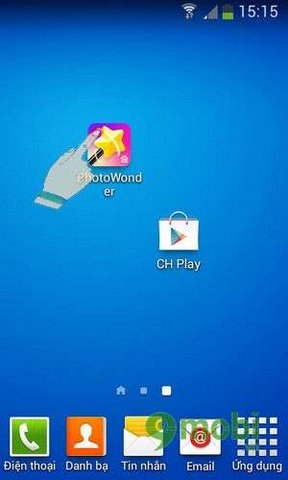
Bước 2: Bạn chạm nhẹ vào mục chọn ảnh để mở bức ảnh muốn chỉnh sửa lên

Bước 3: Chọn bức ảnh cần chỉnh sửa
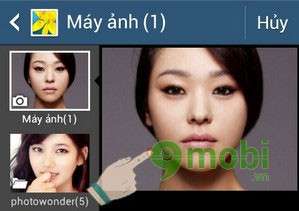
Bước 4: Giao diện gồm các công cụ hiện lên, các bạn vào mục "Làm đẹp" và chọn "Trang điểm"
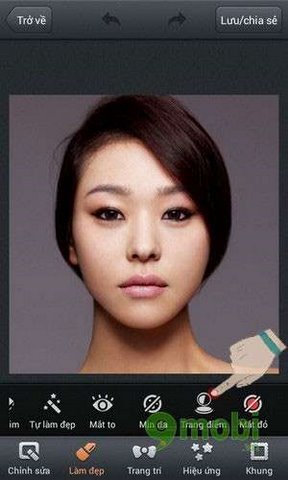
Bước 5: Ở đây bạn sẽ chọn được màu môi tùy theo sở thích cá nhân
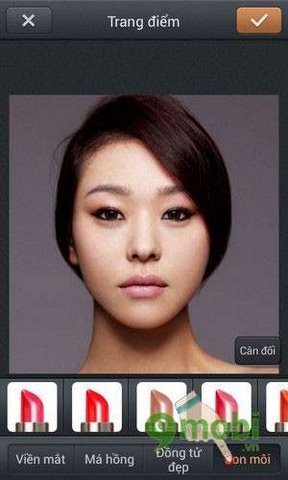
Bước 6: Tiến hành chỉnh sửa màu môi. Ở mục cân đối bạn dễ dàng so sánh sắc môi trước và sau khi chỉnh sửa. Sau đó chạm nhẹ vào dấu "v" để lưu lại ảnh
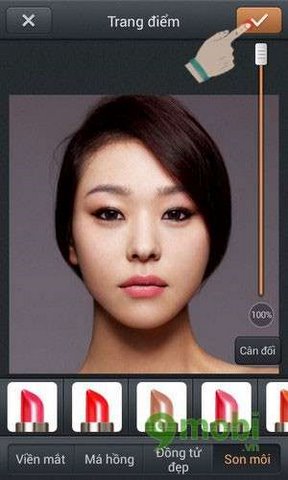
Bước 7: Nếu muốn chia sẻ lên mạng xã hội hay tin nhắn thì các bạn chọn lưu và chia sẻ. Ngược lại nếu không muốn thì các bạn chọn mục "Trở về"
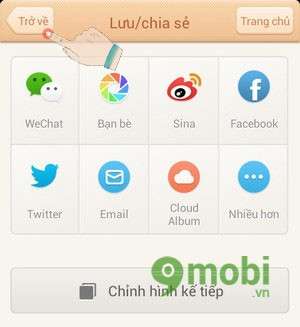
Và đây là thành quả của bạn sau khi đã làm đỏ môi với vào thao tác chạm trên thiết bị Android với công cụ Photowonder

Vậy là đã hoàn thiện công việc làm đỏ môi bằng Photowonder trên Android rồi. Khá đơn giản đúng không các bạn. Bạn cũng có thể chọn các màu môi khác thay cho màu đỏ. Cảm ơn bạn đã cùng Taimienphi.vn đi hết bài viết này. Hi vọng rằng với Photowonder bạn sẽ có những bức ảnh đẹp tự nhiên mà hoàn hảo nhất.
https://9mobi.vn/lam-do-moi-bang-photowonder-tren-android-267n.aspx